1.仔细阅读教程和帮助文档常见问题,确认自己没有进行错误的操作
2.缺少运行库,建议安装3DM游戏运行库,部分游戏需要单独的runtime,请查看相应帮助文档
3.下载或解压压缩包时出现了问题导致文件损坏
4.操作系统的神秘bug(博主的win11教育版无法运行SDVX,只能被迫双系统另外装了个win10,这种神必问题基本无解)
调整音频设置
在开始设置游戏之前,先调整音频设置以尽量减少启动时的崩溃。在 Windows 中,转到“播放设备”,然后右键单击默认设备并转到“属性”。点击“高级”选项卡并将默认格式设置为 44100 Hz,然后检查独占模式中的两个选项,如图所示。

设置游戏数据
新下载
下载数据并解压。将spice2x 64位工具放在游戏的内容文件夹中,如下图。
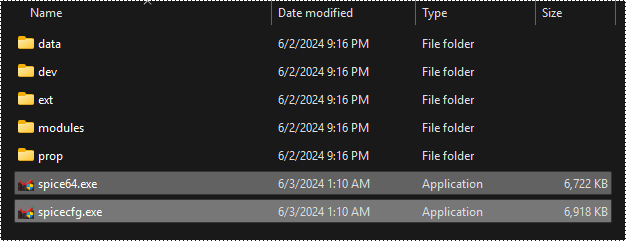
也许你的文件夹和上图不同,这是因为存在modules文件夹,这是Spice自动检测的配置文件夹,使文件目录保持简洁。如果你的游戏没有这个文件夹,则会在根目录中存在许多不同的dll文件,例如soundvoltex.dll。
如果您使用了AMD显卡,需要额外复制这三个dll。如果使用NVIDIA显卡,请不要复制!
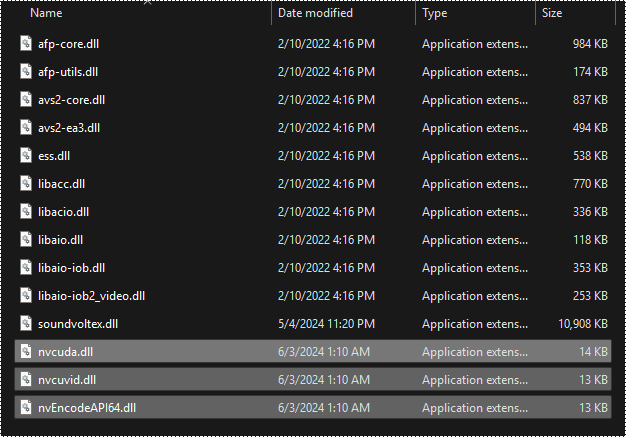
将当前数据与新数据合并
1.解压新的游戏数据内容并将所有文件拖放到您的contents的文件夹。如果提示您是否替换目标中的文件,那么说明操作正确,点击确认。
2.前往\contents\prop然后打开ea3-config.xml使用您选择的文本编辑器。查找以下内容:
<soft>
<model __type="str">KFC</model>
<dest __type="str">J</dest>
<spec __type="str">F</spec>
<rev __type="str">A</rev>
<ext __type="str">2023042500</ext>
</soft>
修改<ext __type="str">2023042500</ext>中的数字为当前版本号日期,格式为:年+月+日+00.
配置网络
此处以连接米网为例。您也可以选择使用氧无或其他网络。
在游戏文件目录下寻找 spicecfg.exe,双击打开。在图示页面中 EA Service URL 填写 http://rice.sdvx.moe:5730/ 在 PCBID 栏填上你的 PCBID 。本网不对其进行限制,相同的 PCBID 视作一个店铺,可 以查看店铺排名。
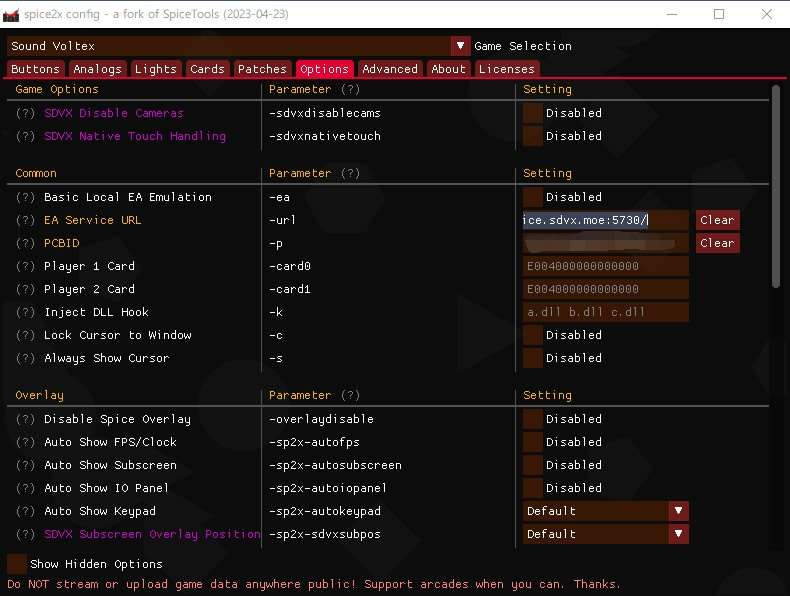
点击 Cards 选项卡,填写你的 E004/012E 卡号或者点击 Player 1 的 Generate 生成一个 卡号,并记录下来。以后可以用此卡号注册WebUI账号和找回数据。WebUI网址见文末。

按键绑定
连接手台,绑定对应的按键。按键与旋钮的绑定方式请咨询手台制作方。下图仅供参考。
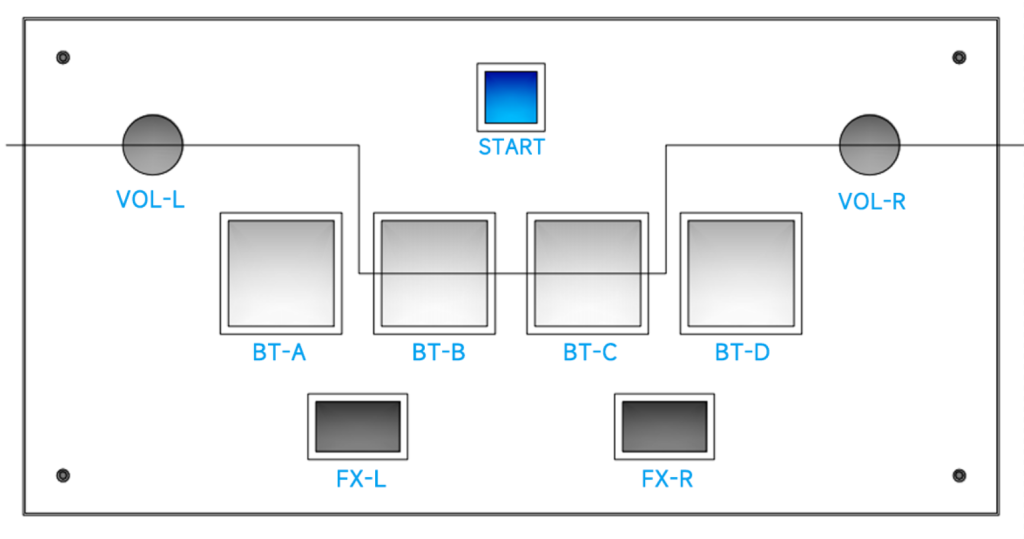
取消摄像头
返回Options选项卡并确保启用SDVX Disable Cameras,否则您将遇到错误(或可能发生崩溃)并且无法继续。
设置游戏画面
在启动游戏之前需要注意的是,Sound Voltex 使用纵向屏幕,在大多数横向环境中尝试全屏启动游戏将导致崩溃。为了缓解这种情况,我们必须将主显示器设置为纵向模式并准备好旋转它。为此,请右键单击桌面并进入显示设置,然后只需将方向设置为纵向或纵向翻转。
如果您无法以纵向模式运行游戏并且无法旋转显示器,建议您以窗口模式启动游戏。
如果您财力雄厚,还可以连接一个带触摸功能的副屏以使用女武神模式的搜索和设置功能。
游戏内配置
打开spice64.exe。
如果这是您第一次运行游戏,您将立即看到此屏幕。

点击Test按键开始校准您的旋钮。
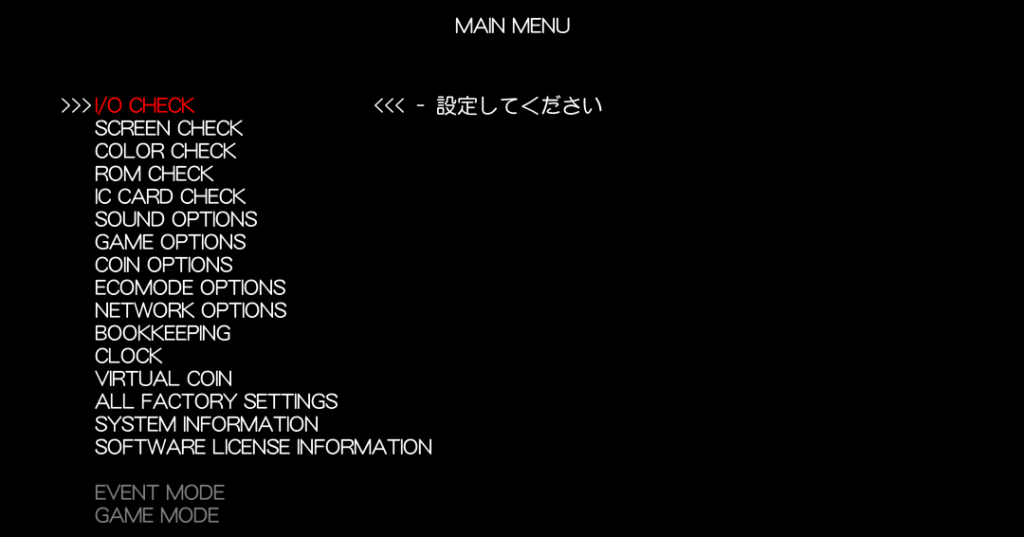
选择I/O CHECK并点击您的Start按钮。
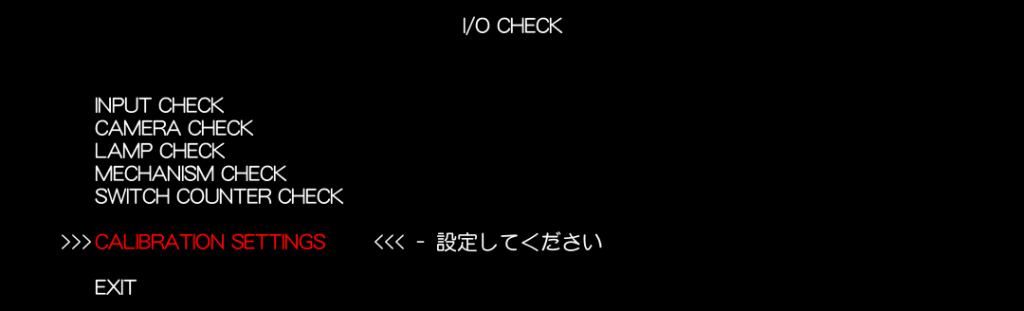
使用AB键选择CALIBRATION SETTINGS并点击Start
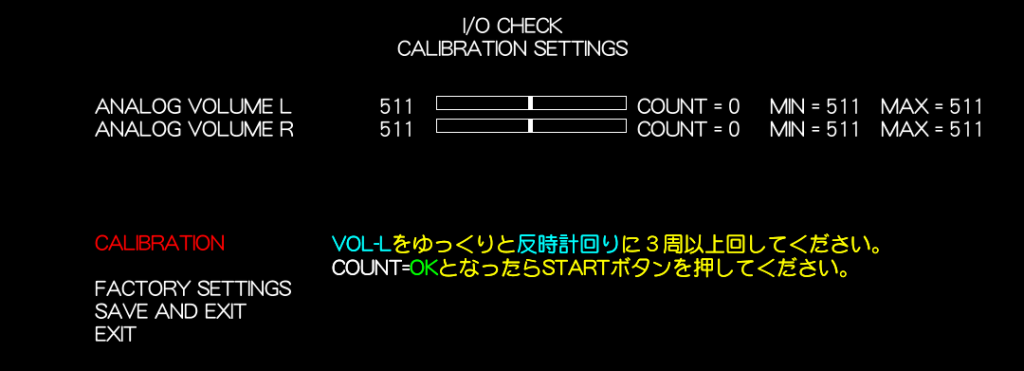
逆时针扭动左旋钮 3 圈。如果您使用键盘,只需按住VOL-L Left按钮即可。
完成此操作后,COUNT = X(X 是旋钮停止时的值)应变为COUNT = OK。按下Start按钮。
随后顺时针扭动左旋钮 3 圈使COUNT = OK。按下Start按钮。
使用右侧旋钮重复相同的步骤。完成后,选择SAVE AND EXIT。
返回service菜单中选择GAME MODE,进入游戏画面
WebUI
使用 WebUI 控制台,注册账号可以进行查看成绩和个性化等功能。
下载
懒人包/原版
EXCEED GEAR懒人包,更新至20240604
原版
更新包
更新至20241105






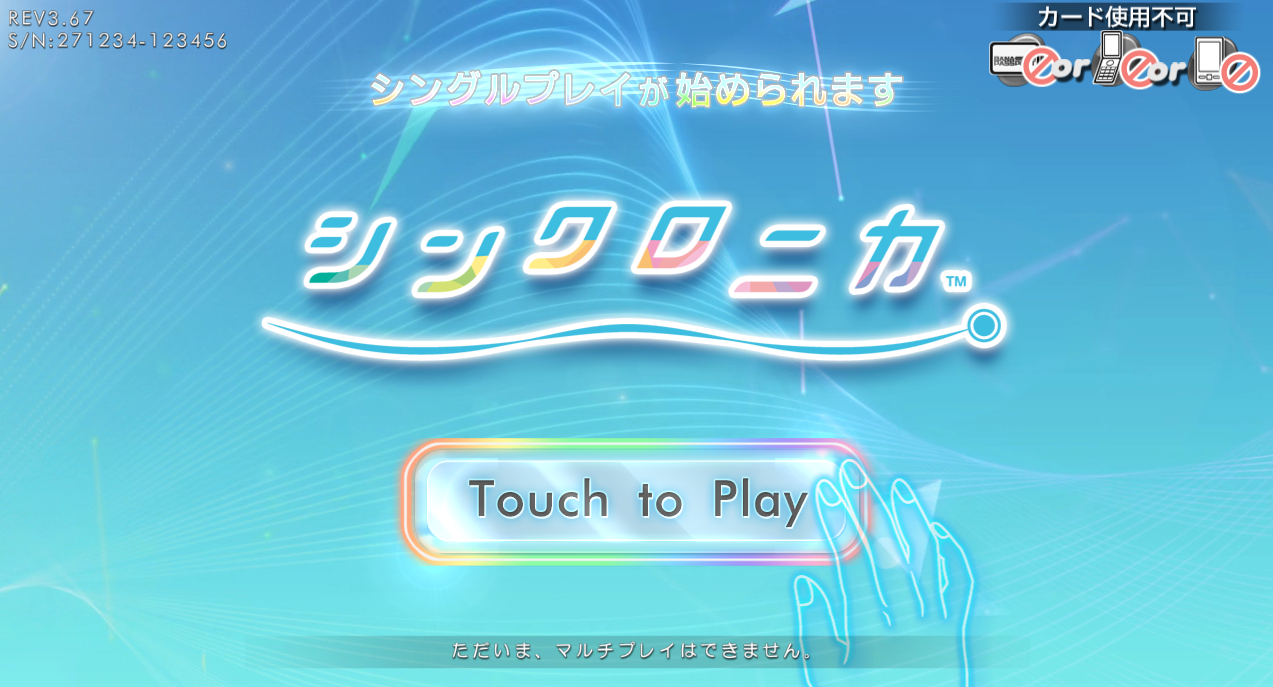




百度网盘懒人包的压缩包是损坏的
bing搜索SDVX AMD搜到的
在1cc上面看到了kfc20250218的资源但是链接炸了,如果可以没准再蹲下看看会不会有补发
怎么禁止鼠标移动,我鼠标移到任务栏老是召唤出窗口
Spice里开Lock Cursor to Window
bing直接搜索到了
Google搜索sdvx懒人包第一个就是此页面
谷歌sdvx hdd直接搜到了
求各位大佬解答,百度懒人包的解压密码是什么
看压缩包备注
请问大佬备注是后面2024开头的版本号吗,压缩包只有这一串多的字符,我试了还是不对😭
不是,具体是啥自己百度。下个国产解压软件或者360ZIP国际版
bing直接搜到的
bing上搜”sdvx hdd”没问题吧